Კითხვა
საკითხი: როგორ გამოვასწოროთ Windows Media Player შეცდომა 0xc0000005 (ფაილი CompPkgSup. DLL) Windows 10-ზე?
მე არ შემიძლია Windows 10 x64-ის MPG ან WTV ვიდეო მედია ფლეერის გახსნა. ორივე პროგრამა იშლება შეცდომის კოდით 0xc0000005. მე ასევე შევნიშნე CompPkgSup. ჟურნალში ნახსენები DLL ფაილი. გუშინ დავაინსტალირე KB4013429 განახლება, ასე რომ, ვვარაუდობ, რომ ეს არის დამნაშავე. ვინმეს შეუძლია დამეხმაროს?
ამოხსნილი პასუხი
KB4013429 არის უახლესი კუმულაციური განახლება Windows 10 OS-ისთვის. მაიკროსოფტმა გამოუშვა ის 2017 წლის მარტის შუა რიცხვებში და ელოდა, რომ გამოასწორებს ბევრ პრობლემას, რაც მისმა წინამორბედებმა გამოიწვია. სამწუხაროდ, მაგრამ, როგორც ჩანს, განახლებამ მრავალი ახალი შეცდომა გამოიწვია, ვიდრე ძველს.
მიუხედავად იმისა, რომ Windows 10-ის უკმაყოფილო მომხმარებლების რაოდენობა სულ უფრო იზრდება,[1] გულუბრყვილო იქნება იმის დაჯერება, რომ ყველა საკითხი მოგვარდება და პატჩები დაუყოვნებლივ გამოქვეყნდება. Windows 10-ის მომხმარებელთა აბსოლუტურ უმრავლესობას არ შეუძლია დააინსტალიროს კუმულაციური განახლება KB4013429, თუმცა ის მთლიანად ჩამოტვირთულია.
ამ შემთხვევაში, Microsoft ურჩევს ადამიანებს, სცადონ განახლების ხელით ინსტალაცია, ჩამოტვირთეთ იგი Microsoft-დან და დააინსტალიროთ ისევე, როგორც ნებისმიერი სხვა Win32 პროგრამა. სამწუხაროდ, Microsoft-მა მიიღო ხალხის აღშფოთება, რომლებმაც მოახერხეს KB4013429 განახლების დაყენება, მაგრამ შემდეგ განიცადა Windows DVD Player-ის და სხვა მესამე მხარის აპლიკაციების სრული ავარია, რომლებიც იყენებენ Microsoft MPEG-2-ს ბიბლიოთეკები. Microsoft-მა უკვე ოფიციალურად დაადასტურა შეცდომა, მაგრამ ჯერ არ გამოასწორა.
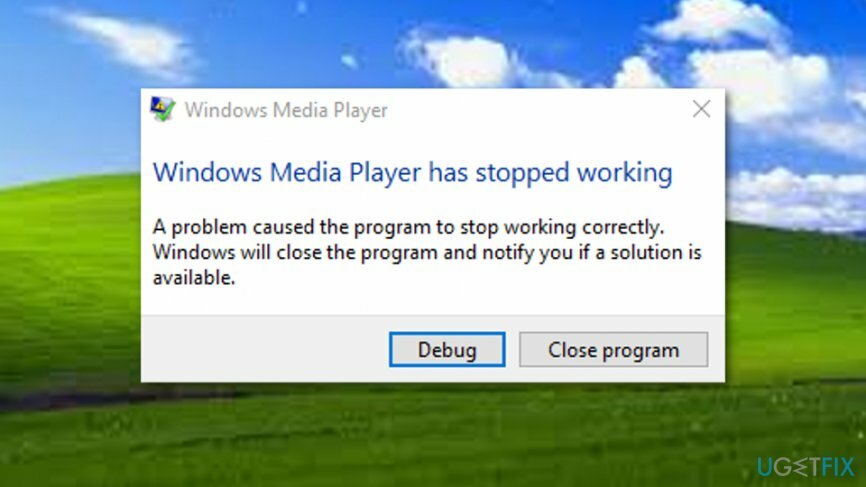
ხალხი ამტკიცებს, რომ მათ არ შეუძლიათ Windows DVD Player-ის გაშვება,[2] Windows Media Player,[3] და მრავალი სხვა აპი, რადგან ისინი არ პასუხობენ ან ვერ იხსნება შეცდომის კოდით 0xc0000005 (ფაილი CompPkgSup. DLL). როგორც უკვე აღვნიშნეთ, ოფიციალური შესწორებები ჯერ არ არის ხელმისაწვდომი.
თუმცა, არსებობს რამდენიმე მეთოდი, რომელიც ადამიანებმა უკვე სცადეს და შეატყობინეს, რომ მუშაობს. თუ ცდას აირჩევთ, ქვემოთ მოგცემთ ყოვლისმომცველ სახელმძღვანელოს Windows DVD Player-ის შეცდომის კოდის 0xc0000005 გამოსწორების შესახებ.
თუმცა, თუ თქვენ არ ეთანხმებით არაოფიციალურ შესწორებებს, შეგიძლიათ მოაგვაროთ ეს შეცდომა განახლების უკან გადაბრუნებით. შემდეგ მოგიწევთ ლოდინი, სანამ მაიკროსოფტი გამოუშვებს პატჩს და ხელახლა გაუშვით კუმულაციური განახლება KB4013429.
როგორ დავაფიქსიროთ Windows Media Player-ის შეცდომა 0xc0000005 (ფაილი CompPkgSup. DLL) გამოწვეული KB4013429 განახლებით?
დაზიანებული სისტემის შესაკეთებლად, თქვენ უნდა შეიძინოთ ლიცენზირებული ვერსია Reimage Reimage.
მეთოდი 1. წაშალეთ KB4013429 განახლება
დაზიანებული სისტემის შესაკეთებლად, თქვენ უნდა შეიძინოთ ლიცენზირებული ვერსია Reimage Reimage.
- დააწკაპუნეთ Windows გასაღები + I გასახსნელად პარამეტრების აპი.
- აირჩიეთ განახლებები და უსაფრთხოება.
- გახსენით ისტორიის განახლება და დააწკაპუნეთ განახლებების დეინსტალაცია ფანჯრის თავზე.
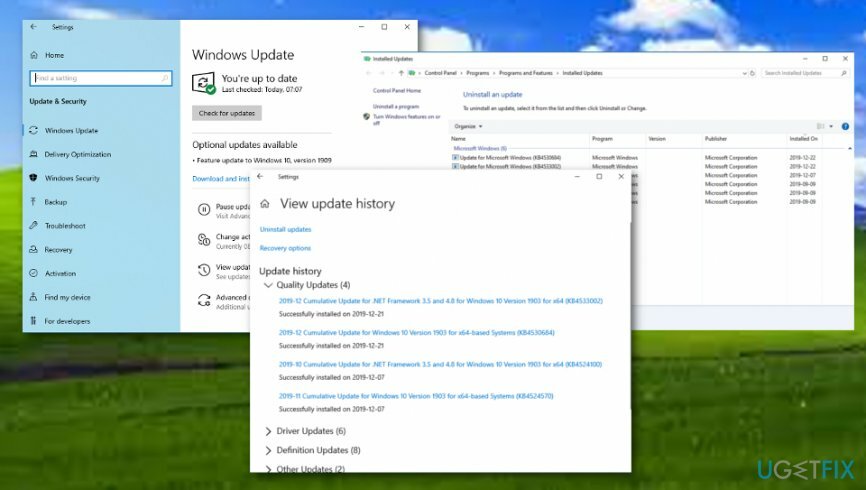
- იპოვეთ კუმულაციური განახლება KB4013429, დააწკაპუნეთ მასზე მარჯვენა ღილაკით და აირჩიეთ დეინსტალაცია.
სამწუხაროდ, ყველა კუმულაციური განახლების წაშლა შეუძლებელია. თუ არ შეგიძლიათ KB4013429 განახლების დეინსტალაცია, გთხოვთ, სცადოთ შემდეგი მეთოდები Windows მულტიმედიური შეცდომის 0xc0000005 გამოსასწორებლად.
მეთოდი 2. დააინსტალირეთ CompPkgSup.dll ფაილის ძველი ვერსია
დაზიანებული სისტემის შესაკეთებლად, თქვენ უნდა შეიძინოთ ლიცენზირებული ვერსია Reimage Reimage.
ეს კონკრეტული Windows Update შეიცავს CompPkgSup.dll ფაილის ახალ ვერსიას, რომელსაც აქვს შეცდომა, რომელიც იწვევს მულტიმედიის ავარიას. პრობლემა ხდება მხოლოდ მაშინ, როდესაც კონკრეტული აპლიკაცია იყენებს Microsoft DTV-DVD ვიდეო დეკოდერს (msmpeg2vdec.dll) სისტემებზე, სადაც MPEG-2 გააქტიურებულია ამ დეკოდერში. შეგიძლიათ სცადოთ CompPkgSup.dll შეცდომის გამოსწორება ქვემოთ მოყვანილი ნაბიჯების შემდეგ. მნიშვნელოვანია: ვინაიდან ეს მეთოდი ოფიციალურად არ არის დამტკიცებული Microsoft-ის მიერ, თქვენ იღებთ მას საკუთარი რისკის ქვეშ.
- დააწკაპუნეთ Windows გასაღები + X და აირჩიეთ ბრძანების ხაზი (ადმინისტრატორი).
- დააკოპირეთ და ჩასვით Dir / a / b / s “% windir% \\ WinSxS \\ CompPkgSup.dll” | იპოვეთ „_10.0.14393.0_“> „% მომხმარებლის პროფილი% \\ სამუშაო მაგიდა \\ CompPkgSup.dll.txt” ბრძანება Command Prompt ფანჯარაში და დააჭირეთ შედი.
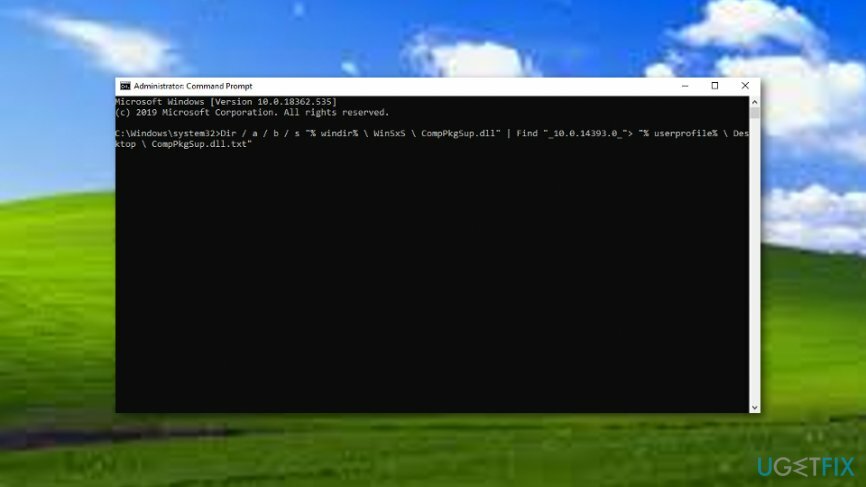
- შემდეგ გადატვირთეთ სისტემა და გადმოწერეთ ამ ფაილს.
- მიჰყევით ეკრანზე მითითებებს zip ფაილის ამოსაღებად.
ამ ბმულზე დაწკაპუნება უსაფრთხოა. თუმცა, .dll ფაილების ცალკე დაყენება არ არის საუკეთესო გამოსავალი Windows 10-ის რომელიმე შეცდომის შესახებ. თუმცა, ეს შეიძლება დაგეხმაროთ 0xc0000005 შეცდომის დროებით გამოსწორებაში, სანამ Microsoft არ გამოაქვეყნებს ოფიციალურ პატჩს. სხვათა შორის, თუ თქვენ აპირებთ მოწოდებული CompPkgSup.dll ფაილის გამოყენებას, გაითვალისწინეთ, რომ ეს იქნება sfc /scannow ავტომატურად აღადგენს მიმდინარე სისტემის ფაილებს build 10.0.14393.953-დან.
მეთოდი 3. შეასრულეთ SFC სკანირება Command Prompt-ის მეშვეობით
დაზიანებული სისტემის შესაკეთებლად, თქვენ უნდა შეიძინოთ ლიცენზირებული ვერსია Reimage Reimage.
თქვენს Windows კომპიუტერულ სისტემაში შეიძლება იყოს რამდენიმე დაზიანებული ფაილი, რომელიც დაკავშირებულია Windows Media Player-ის შეცდომასთან 0xc0000005 (ფაილი CompPkgSup. DLL) თქვენს Windows 10 კომპიუტერზე. თქვენ უნდა ჩაატაროთ შემოწმების პროცესი ამაღლებული ბრძანების ხაზის გაშვებით, რათა გაარკვიოთ ეს სიმართლეა. თუ არ იცით, როგორ დაასრულოთ ეს კონკრეტული მეთოდი, გირჩევთ მიჰყვეთ ქვემოთ მოცემულ ნაბიჯ-ნაბიჯ მითითებებს:
- Წადი Windows ძებნა.
- ტიპი "cmd" საძიებო განყოფილებაში.
- Იპოვო ბრძანების ხაზი შედეგებში.
- დააწკაპუნეთ მაუსის მარჯვენა ღილაკით და აირჩიეთ "Ადმინისტრატორის სახელით გაშვება".
- როდესაც შავი დიალოგური ფანჯარა გამოჩნდება, აკრიფეთ sfc / scannow მოციმციმე კურსორის შემდეგ.

- დააჭირეთ შედი დააჭირეთ და დაელოდეთ ბრძანების შესრულებას.
- გადატვირთეთ თქვენი კომპიუტერი.
მეთოდი 4. სცადეთ ნივთების ავტომატურად გამოსწორება
დაზიანებული სისტემის შესაკეთებლად, თქვენ უნდა შეიძინოთ ლიცენზირებული ვერსია Reimage Reimage.
თუ თქვენ სცადეთ ყველა ზემოაღნიშნული მეთოდი და არცერთი მათგანი არ აღმოჩნდა წარმატებული, შეგიძლიათ სცადოთ ნივთების ავტომატურად შეკეთება. ამ მიზნით, თქვენ უნდა ჩამოტვირთოთ და დააინსტალიროთ სისტემის სარემონტო პროგრამა, როგორიცაა ReimageMac სარეცხი მანქანა X9 ან სხვა მსგავსი ინსტრუმენტი, რომელსაც შეუძლია გაასწოროს დაზიანებული ობიექტები თქვენს კომპიუტერში.
შეაკეთეთ თქვენი შეცდომები ავტომატურად
ugetfix.com გუნდი ცდილობს გააკეთოს ყველაფერი, რათა დაეხმაროს მომხმარებლებს იპოვონ საუკეთესო გადაწყვეტილებები მათი შეცდომების აღმოსაფხვრელად. თუ არ გსურთ ხელით შეკეთების ტექნიკასთან ბრძოლა, გთხოვთ, გამოიყენოთ ავტომატური პროგრამული უზრუნველყოფა. ყველა რეკომენდებული პროდუქტი გამოცდილი და დამტკიცებულია ჩვენი პროფესიონალების მიერ. ინსტრუმენტები, რომლებიც შეგიძლიათ გამოიყენოთ თქვენი შეცდომის გამოსასწორებლად, ჩამოთვლილია ქვემოთ:
შეთავაზება
გააკეთე ახლავე!
ჩამოტვირთეთ Fixბედნიერება
გარანტია
გააკეთე ახლავე!
ჩამოტვირთეთ Fixბედნიერება
გარანტია
თუ ვერ გამოასწორეთ თქვენი შეცდომა Reimage-ის გამოყენებით, დაუკავშირდით ჩვენს მხარდაჭერის ჯგუფს დახმარებისთვის. გთხოვთ, შეგვატყობინოთ ყველა დეტალი, რომელიც, თქვენი აზრით, უნდა ვიცოდეთ თქვენი პრობლემის შესახებ.
ეს დაპატენტებული სარემონტო პროცესი იყენებს 25 მილიონი კომპონენტის მონაცემთა ბაზას, რომელსაც შეუძლია შეცვალოს ნებისმიერი დაზიანებული ან დაკარგული ფაილი მომხმარებლის კომპიუტერში.
დაზიანებული სისტემის შესაკეთებლად, თქვენ უნდა შეიძინოთ ლიცენზირებული ვერსია Reimage მავნე პროგრამების მოცილების ინსტრუმენტი.

VPN გადამწყვეტია, როდესაც საქმე ეხება მომხმარებლის კონფიდენციალურობა. ონლაინ ტრეკერები, როგორიცაა ქუქიები, შეიძლება გამოყენებულ იქნას არა მხოლოდ სოციალური მედიის პლატფორმებისა და სხვა ვებსაიტების მიერ, არამედ თქვენი ინტერნეტ სერვისის პროვაიდერისა და მთავრობის მიერ. მაშინაც კი, თუ თქვენ იყენებთ ყველაზე უსაფრთხო პარამეტრებს თქვენი ვებ ბრაუზერის საშუალებით, თქვენ მაინც შეგიძლიათ თვალყური ადევნოთ ინტერნეტთან დაკავშირებული აპების საშუალებით. გარდა ამისა, კონფიდენციალურობაზე ორიენტირებული ბრაუზერები, როგორიცაა Tor არის, არ არის ოპტიმალური არჩევანი კავშირის შემცირებული სიჩქარის გამო. საუკეთესო გამოსავალი თქვენი საბოლოო კონფიდენციალურობისთვის არის პირადი ინტერნეტი - იყავით ანონიმური და უსაფრთხო ონლაინ.
მონაცემთა აღდგენის პროგრამა არის ერთ-ერთი ვარიანტი, რომელიც დაგეხმარებათ თქვენი ფაილების აღდგენა. ფაილის წაშლის შემდეგ, ის არ ქრება ჰაერში - ის რჩება თქვენს სისტემაში მანამ, სანამ მასზე ახალი მონაცემები არ არის დაწერილი. მონაცემთა აღდგენის პრო არის აღდგენის პროგრამა, რომელიც ეძებს თქვენს მყარ დისკზე წაშლილი ფაილების სამუშაო ასლებს. ხელსაწყოს გამოყენებით, შეგიძლიათ თავიდან აიცილოთ ღირებული დოკუმენტების, სასკოლო სამუშაოების, პირადი სურათების და სხვა მნიშვნელოვანი ფაილების დაკარგვა.